Accueil " Module de paramétrage du compte
Mise à jour des paramètres du compte
Maintenez les informations de votre compte à jour grâce à notre module de paramétrage facile à utiliser. Suivez ces étapes simples pour vous assurer que tous vos détails sont à jour :
Paramètres d'accès
1. Connectez-vous à votre compte :
Commencez par vous connecter à votre compte en utilisant votre nom d'utilisateur et votre mot de passe.
2. Naviguer vers Paramètres :
Dans la barre de navigation de gauche, cliquez sur l'option "Paramètres". Cela ouvrira le module Paramètres dans lequel vous pourrez modifier les paramètres de votre compte et de votre système.
Modification de l'information publique :
1. Allez dans Paramètres du compte :
Dans le module Paramètres, vous trouverez différents onglets. Cliquez sur l'onglet "Paramètres du compte" pour mettre à jour vos informations publiques.
2. Mettez à jour vos informations :
3. Sauvegarder les modifications :
Une fois que vous avez mis à jour vos informations, cliquez sur le bouton "Enregistrer les modifications" au bas de la page pour appliquer les mises à jour.
Modification de l'adresse/des informations bancaires
1. Mettre à jour les détails de l'adresse :
2. Mettre à jour les coordonnées bancaires :
Mettez à jour vos coordonnées bancaires en indiquant le nom de votre banque et en mettant à jour votre IBAN.
Nom de la banque :
Numéro de compte Si vous devez mettre à jour votre numéro de compte bancaire, cliquez sur l'icône de modification.
3. Modifier le mot de passe (si nécessaire) :
Cliquez sur le bouton "Changer le mot de passe", tapez votre ancien mot de passe, puis tapez votre nouveau mot de passe et entrez votre nouveau mot de passe pour confirmation. Pour des raisons de sécurité, il est conseillé de mettre à jour votre mot de passe régulièrement.
4. Sauvegardez vos informations bancaires :
Après avoir mis à jour votre adresse et vos coordonnées bancaires, n'oubliez pas de cliquer sur le bouton "Enregistrer les modifications" pour vous assurer que tous les changements ont été enregistrés.
Paramètres supplémentaires :
Soutien et assistance :
Si vous avez besoin d'aide, n'hésitez pas à contacter notre équipe d'assistance en cliquant sur "Contact Supports" dans la barre de navigation de gauche.
Configuration des paramètres du système
Bienvenue dans le guide des paramètres du système pour le Büro 365. Cette section vous aide à personnaliser et à automatiser des aspects importants de vos opérations commerciales, des paramètres fiscaux aux rappels de factures. Suivez ces étapes simples pour optimiser les paramètres de votre système :
Étape 1 : Accès aux paramètres du système
Étape 2 : Configuration des paramètres fiscaux
L'impôt inclusif : Sélectionnez cette option si vos prix incluent les taxes.
Taxe exclusive : Choisissez cette option si les taxes sont calculées en plus du prix.
Pas de taxe : Utilisez cette option si vous n'avez pas besoin d'appliquer la taxe.
Ajouter la taxe : Pour ajouter une nouvelle taxe, il suffit de se rendre dans la section désignée et de cliquer sur le bouton "Ajouter nouveau". Cette action fait apparaître un formulaire dans lequel vous pouvez saisir le nom de la taxe et son taux correspondant. Une fois que vous avez rempli ces informations, confirmez vos entrées pour incorporer avec succès la nouvelle taxe dans le système en cliquant sur "Ajouter une taxe".
Étape 3 : Mise en place de rappels d'offres
Étape 4 : Gestion des paramètres de retard des factures
Étape 5 : Sélection de la monnaie
Étape 6 : Sauvegarde des paramètres
Accès aux paramètres des modèles :
Alignement de l'en-tête
Modèles de conception PDF actuels :
Ici, vous pouvez prévisualiser la mise en page actuelle de vos modèles PDF.
Ajustez le positionnement du logo de votre entreprise sur les documents. Cliquez sur l'option d'alignement souhaitée (gauche ou droite) pour la sélectionner. L'aperçu se met automatiquement à jour pour vous montrer comment votre logo apparaîtra.
Première colonne
Nom de l'entreprise : Saisissez le nom officiel de votre entreprise tel qu'il doit apparaître sur les documents.
Courriel : Indiquer l'adresse électronique pour le contact avec le client.
Numéro de téléphone : Saisissez le numéro de contact principal de votre entreprise.
Site web : Le cas échéant, saisissez l'URL du site web de votre entreprise.
Numéro de TVA : Pour les entreprises qui en ont besoin, indiquez ici votre numéro d'immatriculation à la TVA.
Deuxième colonne
Adresse : Indiquez l'adresse physique de votre entreprise.
Ville/pays : Saisissez la ville et le pays où se trouve votre entreprise.
Code postal : Indiquez le code postal de l'adresse de votre entreprise.
Numéro de compte : Saisissez votre numéro de compte bancaire.
Troisième colonne (services)
Article :
Dressez la liste des services que vous proposez. Vous pouvez ajouter plusieurs éléments en cliquant sur le bouton "+". Chaque service peut avoir un numéro ou un code d'article spécifique, un nom et un coût associé par article ou service fourni.
Quatrième colonne (lieux)
Objet
Comme pour les services, dressez la liste des lieux où vos services sont disponibles ou où votre entreprise exerce ses activités. Indiquez des détails tels que le nom du lieu, l'adresse et le numéro de téléphone pour les personnes à contacter en fonction du lieu.
Sauvegarde des paramètres
Accès aux paramètres de suivi :
Configuration des paramètres de suivi
1. Créer un suivi de la création de leads :
Activez cette option si vous souhaitez créer automatiquement une action de suivi lorsqu'un nouveau lead est créé.
Cela permet de s'assurer qu'aucun nouveau client potentiel n'est oublié par votre équipe.
2. Créer un suivi à l'expiration de l'offre :
Gérer les raisons du suivi :
Cette section vous permet de gérer les motifs des suivis, ce qui peut améliorer l'efficacité et la cohérence du processus de suivi.
Ajout de raisons :
Suppression des motifs :
Une fois que vous avez défini vos préférences, cliquez sur le bouton "Enregistrer les paramètres" pour appliquer les changements.
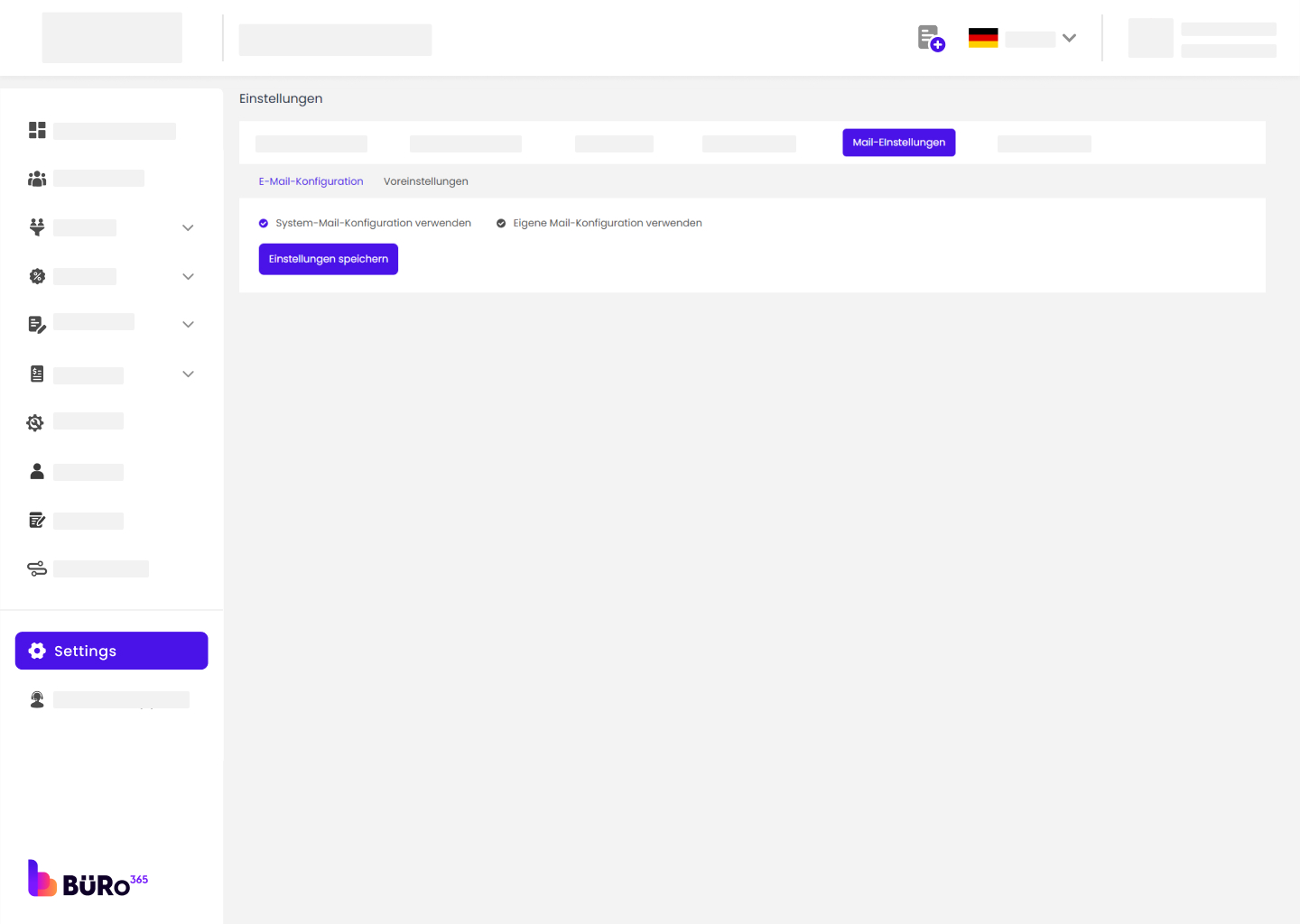

Accéder aux paramètres QR :
Saisir les informations relatives au code QR :
Sauvegardez vos paramètres de code QR :
Modifier ou supprimer des paramètres :
Conseils supplémentaires :
Tout ce que vous devez savoir sur le produit et la facturation.